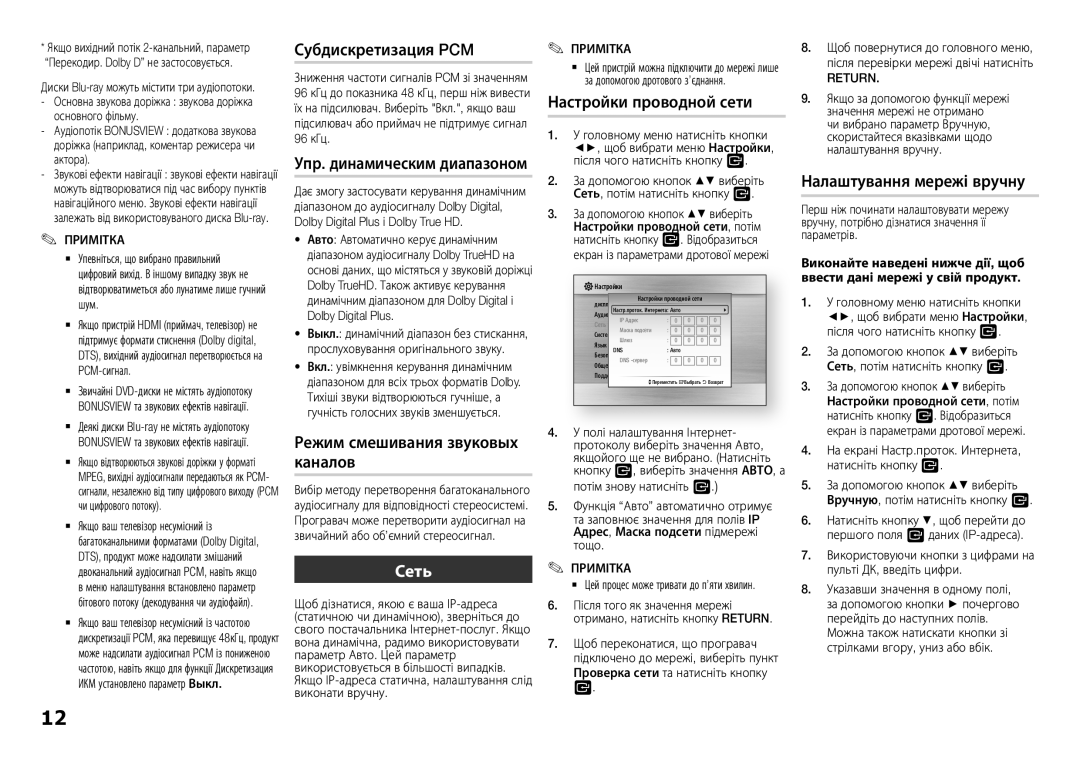*Якщо вихідний потік
Диски
основного фільму.
✎✎ ПРИМІТКА `` Упевніться, що вибрано правильний
цифровий вихід. В іншому випадку звук не відтворюватиметься або лунатиме лише гучний шум.
`` Якщо пристрій HDMI (приймач, телевізор) не підтримує формати стиснення (Dolby digital, DTS), вихідний аудіосигнал перетворюється на
`` Звичайні
`` Деякі диски
`` Якщо відтворюються звукові доріжки у форматі MPEG, вихідні аудіосигнали передаються як PCM- сигнали, незалежно від типу цифрового виходу (PCM чи цифрового потоку).
`` Якщо ваш телевізор несумісний із багатоканальними форматами (Dolby Digital, DTS), продукт може надсилати змішаний двоканальний аудіосигнал PCM, навіть якщо в меню налаштування встановлено параметр бітового потоку (декодування чи аудіофайл).
`` Якщо ваш телевізор несумісний із частотою дискретизації PCM, яка перевищує 48кГц, продукт може надсилати аудіосигнал PCM із пониженою частотою, навіть якщо для функції Дискретизация ИКМ установлено параметр Выкл.
Субдискретизация PCM
Зниження частоти сигналів PCM зі значенням 96 кГц до показника 48 кГц, перш ніж вивести їх на підсилювач. Виберіть "Вкл.", якщо ваш підсилювач або приймач не підтримує сигнал 96 кГц.
Упр. динамическим диапазоном
Дає змогу застосувати керування динамічним діапазоном до аудіосигналу Dolby Digital, Dolby Digital Plus і Dolby True HD.
•Авто: Автоматично керує динамічним діапазоном аудіосигналу Dolby TrueHD на основі даних, що містяться у звуковій доріжці Dolby TrueHD. Також активує керування динамічним діапазоном для Dolby Digital і ![]() Dolby Digital Plus.
Dolby Digital Plus.
Выкл.: динамічний діапазон без стискання, прослуховування оригінального звуку. Вкл.: увімкнення керування динамічним діапазоном для всіх трьох форматів Dolby. Тихіші звуки відтворюються гучніше, а
гучність голосних звуків зменшується.••
Режим смешивания звуковых каналов
Вибір методу перетворення багатоканального аудіосигналу для відповідності стереосистемі. Програвач може перетворити аудіосигнал на звичайний або об’ємний стереосигнал.
Сеть
Щоб дізнатися, якою є ваша
✎✎ ПРИМІТКА `` Цей пристрій можна підключити до мережі лише
за допомогою дротового з’єднання. Настройки проводной сети
1.У головному меню натисніть кнопки ◄►, щоб вибрати меню Настройки, після чого натисніть кнопку v.
2.За допомогою кнопок ▲▼ виберіть Сеть, потім натисніть кнопку v.
3.За допомогою кнопок ▲▼ виберіть Настройки проводной сети, потім натисніть кнопку v. Відобразиться екран із параметрами дротової мережі
Настройки
дисплей | Настройки проводной сети |
| ||||
Ayдиo Настр.проток. Интернета: Aвто | 0 | 0 | \ | |||
Cеть | IP Aдрес | : | 0 | 0 | ||
Система | Маска подсeти | : | 0 | 0 | 0 | 0 |
Язык | Шлюз | : | 0 | 0 | 0 | 0 |
| : Aвто |
|
|
| ||
БезопаaDNS | 0 | 0 | 0 | |||
Общeе | DNS | : | 0 | |||
Поддержкаort |
|
|
|
|
| |
| >Переместить "Выбрать ' Возврат | |||||
4.У полі налаштування Інтернет- протоколу виберіть значення Авто, якщойого ще не вибрано. (Натисніть кнопку v, виберіть значення АВТО, а потім знову натисніть v.)
5.Функція “Авто” автоматично отримує та заповнює значення для полів IP Aдрес, Маска подсети підмережі тощо.
✎ПРИМІТКА
`Цей процес може тривати до п’яти хвилин.✎ `
6.Після того як значення мережі отримано, натисніть кнопку RETURN.
7.Щоб переконатися, що програвач підключено до мережі, виберіть пункт Проверка сети та натисніть кнопку v.
8.Щоб повернутися до головного меню, після перевірки мережі двічі натисніть
RETURN.
9.Якщо за допомогою функції мережі значення мережі не отримано чи вибрано параметр Вручную, скористайтеся вказівками щодо налаштування вручну.
Налаштування мережі вручну
Перш ніж починати налаштовувати мережу вручну, потрібно дізнатися значення її параметрів.
Виконайте наведені нижче дії, щоб ввести дані мережі у свій продукт.
1.У головному меню натисніть кнопки ◄►, щоб вибрати меню Настройки, після чого натисніть кнопку v.
2.За допомогою кнопок ▲▼ виберіть Сеть, потім натисніть кнопку v.
3.За допомогою кнопок ▲▼ виберіть Настройки проводной сети, потім натисніть кнопку v. Відобразиться екран із параметрами дротової мережі.
4.На екрані Настр.проток. Интернета, натисніть кнопку v.
5.За допомогою кнопок ▲▼ виберіть Вручную, потім натисніть кнопку v.
6.Натисніть кнопку ▼, щоб перейти до першого поля v даних
7.Використовуючи кнопки з цифрами на пульті ДК, введіть цифри.
8.Указавши значення в одному полі, за допомогою кнопки ► почергово перейдіть до наступних полів. Можна також натискати кнопки зі стрілками вгору, униз або вбік.
12